上传并管理镜像¶
A virtual machine image, referred to in this document simply as an image, is a single file that contains a virtual disk that has a bootable operating system installed on it. Images are used to create virtual machine instances within the cloud. For information about creating image files, see the OpenStack Virtual Machine Image Guide.
根据角色,可能有权上传和管理虚拟机镜像。操作员可能仅限云管理员或操作员上传和管理镜像。如果具有适当的权限,可以在admin项目中使用仪表盘上传和管理镜像。
注解
可以使用:command:openstack`和:command:`glance`命令行客户端或者镜像服务来管理镜像。更多详情请查阅:doc:../common/cli-manage-images`。
上传一个镜像¶
按照此过程将镜像上传到项目:
登录仪表盘
从左上角的下拉菜单中选择合适的项目
单击:guilabel:创建镜像。
将出现:guilabel:`创建镜像`对话框。
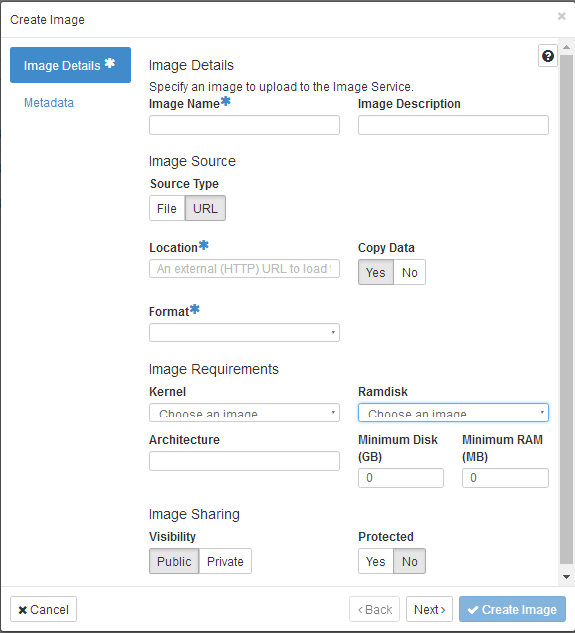
仪表盘 — 创建镜像
输入一下值:
镜像名称 输入镜像名 镜像描述 输入镜像的简单描述。 镜像源 从下拉列表中选择镜像源。选择可以是:guilabel:镜像位置`和:guilabel:`镜像文件。 镜像文件`或者:guilabel:`镜像位置 根据:guilabel:`镜像源`的选择,可以在:guilabel:`镜像位置`字段中输入镜像的位置URL,或者浏览文件系统上的镜像文件并添加它。 格式 为镜像选择镜像类型(例如,QCOW2) 结构 指定架构.例如, 32位架构用``i386`` 而64位架构用 x86_64最小磁盘 (GB) 让此字段为空 最小内存(MB) 让此字段为空 复制数据 指定此选项可将镜像数据复制到镜像服务。 可见性 镜像的访问权限。 公共or私有。保护的 选中此复选框以确保只有具有权限的用户才能删除该镜像。 是or否。镜像元数据 指定该选项以增加资源元数据。glance元数据目录提供了元数据镜像定义列表。(注意:并非所有云提供商都启用此功能。) 单击:guilabel:创建镜像。
镜像以队列方式上传。它从排队状态切换到活动状态可能需要一段时间。
更新一个镜像¶
根据这个程序步骤上传一个现有的镜像。

Except where otherwise noted, this document is licensed under Creative Commons Attribution 3.0 License. See all OpenStack Legal Documents.